Tutorial singkat ini menjelaskan cara menemukan ukuran direktori di sistem operasi Linux. Menemukan ukuran file dan direktori dalam mode grafis sangat mudah! Yang harus kita lakukan hanyalah klik kanan pada file atau direktori, dan pilih properti pilihan dari menu konteks. Namun, sama pentingnya untuk mengetahui cara memeriksa ukuran direktori dari mode CLI juga.
Menemukan ukuran direktori di Linux
Kita bisa mendapatkan ukuran direktori menggunakan 'du' perintah di Linux dan sistem operasi mirip Unix. du perintah akan memperkirakan dan meringkas penggunaan ruang file dan direktori.
Bagi mereka yang bertanya-tanya, du singkatan dari d isk u bijak.
Sintaks khas du perintah diberikan di bawah ini:
du [OPTION]... [FILE] [directory]... du [OPTION]... --files0-from=F
Sekarang, izinkan saya menunjukkan cara menemukan ukuran direktori di Linux dari baris perintah menggunakan du perintah dengan contoh.
1. Tampilkan ukuran direktori saat ini
Masukkan 'du' perintah tanpa opsi apa pun untuk menampilkan ukuran direktori saat ini dan sub-direktorinya.
$ du
contoh keluaran:
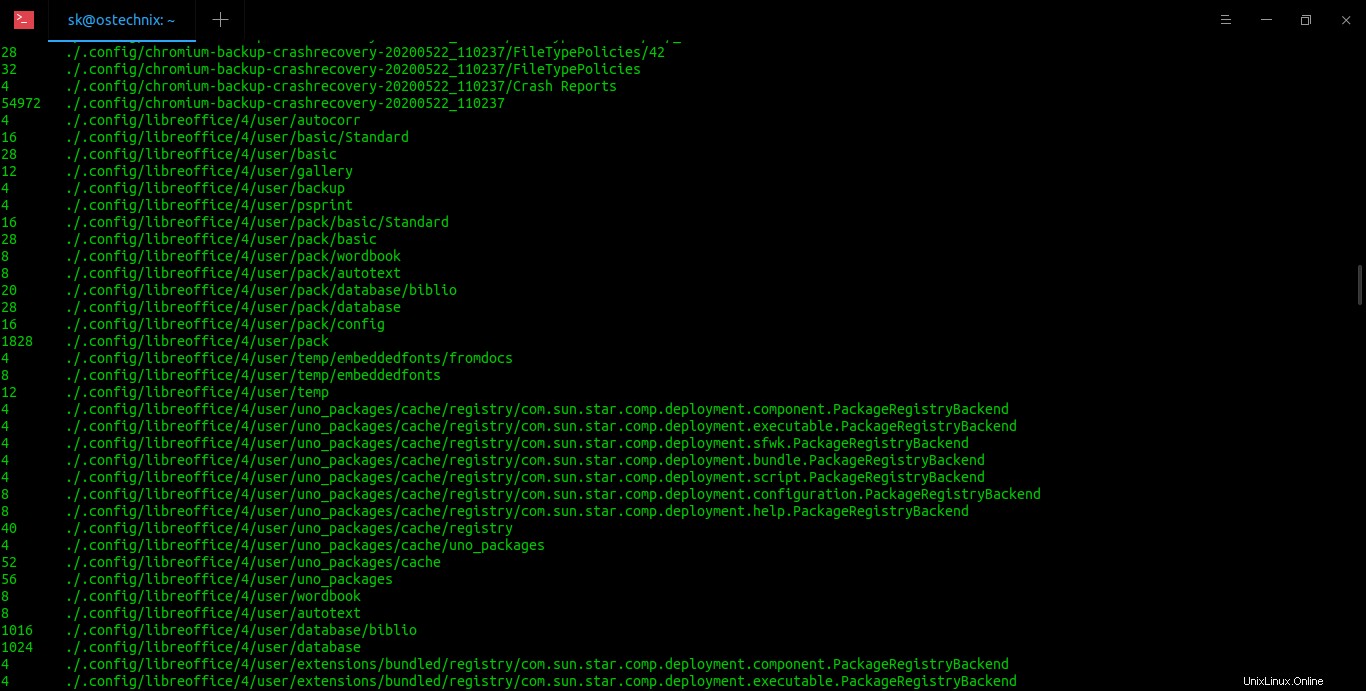
Seperti yang Anda lihat pada output di atas, du perintah menampilkan penggunaan disk direktori saya saat ini bersama dengan sub-direktori.
2. Ukuran tampilan direktori tertentu
Untuk menampilkan ukuran direktori tertentu, misalnya ostechnix , jalankan:
$ du ostechnix/
Contoh keluaran:
36252 ostechnix/Swami Vivekananda (Chicago Speech) 452 ostechnix/MultiCD/plugins 44 ostechnix/MultiCD/.git/hooks 4 ostechnix/MultiCD/.git/branches 1012 ostechnix/MultiCD/.git/objects/pack 4 ostechnix/MultiCD/.git/objects/info 1020 ostechnix/MultiCD/.git/objects 8 ostechnix/MultiCD/.git/logs/refs/heads 8 ostechnix/MultiCD/.git/logs/refs/remotes/origin 12 ostechnix/MultiCD/.git/logs/refs/remotes 24 ostechnix/MultiCD/.git/logs/refs 32 ostechnix/MultiCD/.git/logs 8 ostechnix/MultiCD/.git/refs/heads 4 ostechnix/MultiCD/.git/refs/tags 8 ostechnix/MultiCD/.git/refs/remotes/origin 12 ostechnix/MultiCD/.git/refs/remotes 28 ostechnix/MultiCD/.git/refs 8 ostechnix/MultiCD/.git/info 1168 ostechnix/MultiCD/.git 140 ostechnix/MultiCD/maps 2706504 ostechnix/MultiCD 2832056 ostechnix/
Anda juga dapat menampilkan ukuran beberapa direktori sekaligus seperti di bawah ini:
$ du ~/Desktop/ ~/Downloads/
3. Tampilkan ukuran direktori dalam format yang dapat dibaca manusia
Secara default, du menampilkan ukuran dalam bytes . Kami juga dapat menampilkan ukuran dalam "format yang dapat dibaca manusia" (yaitu secara otomatis memilih unit yang sesuai untuk setiap ukuran), daripada ukuran blok standar.
Untuk melakukannya, tambahkan -h tag dengan du perintah seperti yang ditunjukkan di bawah ini.
$ du -h ostechnix/
Contoh keluaran:
36M ostechnix/Swami Vivekananda (Chicago Speech) 452K ostechnix/MultiCD/plugins 44K ostechnix/MultiCD/.git/hooks 4.0K ostechnix/MultiCD/.git/branches 1012K ostechnix/MultiCD/.git/objects/pack 4.0K ostechnix/MultiCD/.git/objects/info 1020K ostechnix/MultiCD/.git/objects 8.0K ostechnix/MultiCD/.git/logs/refs/heads 8.0K ostechnix/MultiCD/.git/logs/refs/remotes/origin 12K ostechnix/MultiCD/.git/logs/refs/remotes 24K ostechnix/MultiCD/.git/logs/refs 32K ostechnix/MultiCD/.git/logs 8.0K ostechnix/MultiCD/.git/refs/heads 4.0K ostechnix/MultiCD/.git/refs/tags 8.0K ostechnix/MultiCD/.git/refs/remotes/origin 12K ostechnix/MultiCD/.git/refs/remotes 28K ostechnix/MultiCD/.git/refs 8.0K ostechnix/MultiCD/.git/info 1.2M ostechnix/MultiCD/.git 140K ostechnix/MultiCD/maps 2.6G ostechnix/MultiCD 2.8G ostechnix/
Sekarang Anda melihat ukuran direktori dalam Kilobyte, Megabyte, dan Gigabyte, yang sangat jelas dan mudah dipahami.
4. Tampilkan ukuran direktori dalam format tertentu
Kami juga dapat menampilkan ukuran penggunaan disk hanya dalam KB, atau MB, atau GB.
Untuk melakukannya, gunakan -k untuk kilobyte, -m untuk megabita
$ du -k ostechnix/
$ du -m ostechnix/
5. Tampilkan ukuran total direktori
Kami hanya dapat menampilkan ukuran total yang dapat dibaca manusia dari direktori kerja saat ini menggunakan -s dan -h bendera.
$ du -sh
Di sini, -s bendera menunjukkan ringkasan.
Contoh keluaran:
54G
Jika Anda ingin memeriksa total ruang disk yang digunakan oleh direktori tertentu, jalankan:
$ du -sh ~/ostechnix
Kami juga dapat menampilkan ukuran beberapa direktori sekaligus seperti yang ditunjukkan di bawah ini.
$ du -sh ~/Desktop ~/Downloads
Untuk mendapatkan total keseluruhan direktori gabungan dalam format yang dapat dibaca manusia, misalnya ~/Desktop , ~/DownLoads dan ~/Music , tambahkan -c bendera:
$ du -chs ~/Desktop ~/Downloads ~/Music
Di sini, -c mengacu pada total kumulatif.
Contoh keluaran:
4.0K /home/sk/Desktop
47G /home/sk/Downloads
3.9G /home/sk/Music
51G total
Untuk hanya menampilkan total keseluruhan direktori yang diberikan termasuk semua subdirektori, gunakan 'grep' perintah dengan 'du' perintah seperti di bawah ini.
$ du -ch Downloads/ | grep total 47G total
6. Menampilkan ukuran direktori dan subdirektori, hingga kedalaman N level
Sebuah direktori mungkin berisi sejumlah besar sub-direktori. Anda mungkin ingin mencantumkan ukuran direktori dan subdirektori apa pun, hanya hingga N tingkat yang dalam.
Perintah berikut menampilkan ukuran direktori yang dapat dibaca manusia dan subdirektorinya, hingga 2 tingkat kedalaman:
$ du -h --max-depth=2 ~/Downloads
7. Urutkan direktori berdasarkan ukuran
Untuk mengetahui sub-direktori mana yang menghabiskan berapa banyak ukuran disk dan mengurutkannya berdasarkan ukurannya, gunakan perintah ini:
$ du -h --max-depth=1 | sort -hr
Sub-direktori terbesar akan ditampilkan di atas. Anda dapat meningkatkan tingkat kedalaman direktori dengan meningkatkan nilai --max-depth parameter.
8. Temukan ukuran file dan direktori
Seperti yang mungkin Anda perhatikan pada semua keluaran di atas, du perintah hanya menampilkan direktori penggunaan disk. Tapi, bagaimana dengan filenya?
Untuk menampilkan penggunaan disk semua item termasuk file dan direktori, gunakan -a bendera.
$ du -ah ostechnix/
Sekarang, Anda akan melihat penggunaan disk dari semua file dan folder dalam format yang dapat dibaca manusia.
Contoh keluaran:
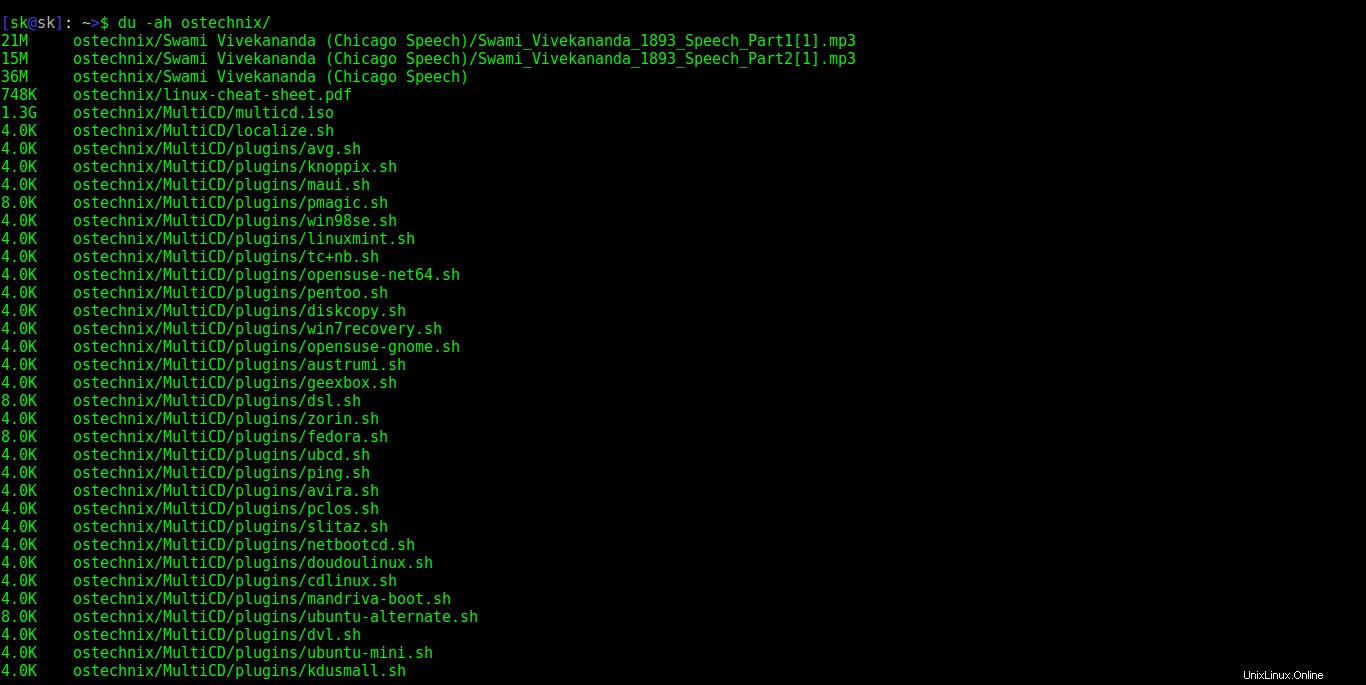
9. Kecualikan jenis file tertentu
Perintah berikut akan menampilkan ukuran direktori saat ini termasuk sub-direktori, tetapi akan mengecualikan ukuran semua .mp4 file.
$ du -ch --exclude='*.mp4' | grep total 6.4G total
Kiat: Bisakah kita menemukan direktori/file terbesar atau terkecil? Tentu saja ya! Periksa panduan berikut.
- Cara Menemukan Direktori Dan File Terbesar Dan Terkecil Di Linux
Untuk detail selengkapnya tentang 'du' perintah, periksa halaman manual.
$ man du
Bacaan yang Disarankan:
- Cara Memeriksa Penggunaan Ruang Disk Di Linux Menggunakan Ncdu
- Beberapa Alternatif Bagus Untuk Du Command
- Cara Membuat File Dengan Ukuran Tertentu Di Linux
Kesimpulan
Dalam panduan ini, kita melihat bagaimana menemukan ukuran total direktori di Linux menggunakan du perintah dengan contoh. Seperti yang Anda lihat, mendapatkan ukuran folder atau direktori di Linux bukanlah masalah besar.